Совместимый HDMI-переключатель
Купленный нами кабель HDMI также совместим с коммутатором HDMI; мы проверили это с эта модель,
Даже с парой Xbox, PlayStation 4 и док-станцией Nintendo Switch, подключенных к одному телевизору, все работало безупречно. Эта модель также поддерживает обнаружение сигнала, если вы хотите автоматически переключаться на самый последний активированный вход, даже если это 18-летний GameCube.
Если у вас в шкафу старый GameCube, выкопайте его и вычистите! Вы можете использовать эту классическую консоль с современным телевизором. Все, что вам нужно, это правильный адаптер, и вы сможете пережить все ваши любимые ностальгические игровые процессы.
Как записать игры nintendo wii на флешку
Чтобы записать игры Nintendo Wii , скачанные с инета , нужно их сначала записать на флешку Причем чтоб игры пошли, нужно чтобы приставка была прошита Что значит “прошита”? Я не знаю сколько всего способов есть прошить приставку, но лично у меня стоит программа Homebrew channel и сопутствующее ему loader , neogamma (такие проги ) А также вы должны заранее скачать себе программу wii backup manager на компьютер Без этой программы у нас ничего не выйдет
1. Берем любую флешку подходящего объема (чтобы игры(игра) поместилось) В моем случае -это флешка Kingston 16gb (на 16 гигобайт) Эта флешка usb2.0 , поэтому она медленнее чем 3.0 Так что записывать игры на нее придется дольше (ну где наша не пропадала ))
2 Вставляем флешку в соответствующее гнездо на вашем компьютере (usb-порт Вообщем куда флешка влезет -то и есть этот порт)
3 Смотрим на экран компьютера В меню “мой компьютер” флешка будет отражаться как съёмный диск (на windows 7 На других системах не знаю как будет отражаться)
4. У вас на компьютере должна быть установлена программа wii backup manager Когда установите ее -запустите ее
5 На вопрос системы безопасности нажмите запустить, и wii backup manager запуститься
6 В меню программы выберите любой диск (например 1) и в выпадающем меню выберите вашу флешку
7 Теперь флешку нужно отформатировать Иначе приставка ваша wii просто не увидит вашу флешку( или например зависнет ) Поэтому выбираем пункт -дополнительно-форматировать ВНИМАНИЕ. Смотрите внимательно какая буковка в названии диска -а то по ошибке можно свой жесткий диск отформотировать А нам надо только флешку форматнуть ПОЭТОМУ -ВНИМАТЕЛЬНО смотрим что мы форматируем
8 теперь флешка подготовлена для записи на нее игр Выбираем пункт “добавить” -файлы -игры Сами игры могут быть как в архиве так и iso , wfps
9. Далее игры “отправляем” (то есть записываем на флешку) Для этого ставим галочку у названий игры, жмем “передать” и выбираем номер диска под которым находится наша подготовленная флешка
10. Все можно выдохнуть -флешка записана Теперь вытаскиваем ее из компьютера и вставляем в нжинее заднее гнездо на приставке (это если у вас приставка стоит горизонтально) Включаем
11 Ищем на экране программу (ну если правильно -“канал”) neogamma Наводим на него указатель , заходим
12 И наконец С помощью крестовины на пульте (ну remote) выводим курсор на вторую строку (отверха) Далее на той же крестовины пульта Нинтендо выбираем usb Далее выбираем первую строку (та что первая сверху) Жмем “А” на пульте -и все игры записанные на флешку у нас на выбор Спасибо что прочитали этот пост
Что же нам для всего этого понадобится:
1) Ну конечно же сама точная копия диска (будем рассматривать все на примере PAL релиза, группы SUSHI—> Monster 4×4: World Circuit, конечный файл полученный при извлечении из архива su-wm4x4pal.wii—реальный размер на диске 4,41 ГБ (4 736 698 368 байт) поэтому он не помещается на обычный DVD5) 2) Программа unscrambler.exe (http://nextstage.ru/forum/attachment.php?attachment >3) Резать болванку будем на NERO(www.nero.de)
Ну ладно приступим:
1)Разархивруем наш релиз su-wm4x4pal.wii и кладем вместе с программой unscrambler.exe в одну директорию на диске с: К примеру в с: wii 2)Далее нажимаем кнопку ПУСК (Start)—>ВЫполнить (run).В открывшемся окне набираем CMD(после этого открывается диалоговое окно DOS)
3)Теперь c помощью DOS нужно зайти в директорию где у нас лежит все добро, а именно в c:Wii Набираем в командной строке cd c:wii
4)Теперь приступаем к собственно переделке коппии диска в образ, который нам нужен для записи. В командной строке пишем unscrambler.exe su-wm4x4pal.wii monster4x4.iso Нажимаем ENTER(теперь можно сходить покурить, процесс занимает 10-15 минут в зависимости от мощности компа)
Получаем на выходе . monster4x4.iso его размер 4,37 ГБ (4 699 979 776 байт), что практически занимает всю DVD5 болванку. Ну теперь собственно берем болванку заходим в Nero–>Рекордер—>прожечь образ. Нарезаем игрушку и сидим ждем когда в вашу Wii, вставят один из замечательных чипов Wiinja,Cyclowiz, Wiikey
Развитие [ править ]
Контроллер Nintendo 64 получил смешанные впечатления: его хвалили за стандартизацию управления трехмерным движением с его аналоговым джойстиком и за его удобный дизайн , но высмеивали за его громоздкость и общую компоновку. Сигэру Миямотоспроектировал контроллер GameCube в течение как минимум трех лет — самого долгого времени, которое он потратил на любой контроллер в то время — с целью вместить как можно больше людей, независимо от их возраста, размера их рук и того, насколько возможно. у них есть опыт игры в видеоигры с геймпадом. Контроллер видел по крайней мере четыре или пять версий в течение своего цикла разработки, и каждая сборка будет радикально отличаться ежемесячно, содержать новые идеи и отбрасывать старые.
Прототип контроллера GameCube, который был включен в систему разработки.
Первой идеей Миямото было переделать четыре ромбовидные лицевые кнопки контроллера — стандарт, который он установил при разработке контроллера SNES . Зеленая Aкнопка была сделана самой большой, чтобы дать владельцу представление о том, что она выполняет основную функцию. Эта кнопка будет окружена красной Bкнопкой меньшего размера слева и двумя бесцветными кнопками в форме почки Yи Xвверху и справа, соответственно. BКнопка была первоначально также почковидные до того , как был сделан круг. По словам Ашиды Кеничиро, одного из разработчиков оборудования консоли GameCube, контроллер должен был быть интуитивно понятным до такой степени, что игрок забудет, что держит его, но добиться этого и добавить множество функций оказалось непросто. Когда игры перешли на 3D-графику, Nintendo спорила, нужен ли контроллер D-pad больше. В конечном итоге они решили оставить его в правом нижнем углу основного аналогового джойстика. Они также решили заменить четыре Cкнопки вторым аналоговым джойстиком и разместили его слева внизу от лицевых кнопок. Большие пальцы игрока должны были естественным образом опираться на основной аналоговый джойстик и Aкнопку, с которой игрок мог перемещать их по дуге вниз, чтобы добраться до крестовины и вспомогательного джойстика.
Контроллер GameCube был выпущен в Японии 14 сентября 2001 года; в Северную Америку 18 ноября; в Европу 3 мая 2002 г .; и в Австралию 17 мая. Он был доступен во многих цветах для увеличения продаж, следуя тому же курсу, что и Nintendo 64, из-за улучшенных характеристик последней.
А можно играть по сети? Есть онлайн-кооп?
За исключением Splatoon и парочки других игр — нет, нельзя. У Nintendo вообще все сложно с онлайн-сервисами, зато компания до сих пор практикует почти забытое ныне Искусство Локального Кооператива — это когда живой человек приходит к тебе домой, и вы играете за одной консолью.
Tropical Freeze делает вид, что это какая-то очень добрая игра, но именно она будет доводить тебя до максимального исступления.
Вот таких игр у Nintendo много: невероятно сложный, но веселый платформер Donkey Kong Country: Tropical Freeze; расхваленный критиками Super Mario 3D World с сотней уровней, которые можно проходить хоть впятером; обманчиво простая аркадная гонка Mario Kart 8, в которой на самом деле часто решает скилл; ну и, конечно, ультимативная игра для любой большой компании Super Smash Bros for Wii U – с одной стороны, бездумный, но крайне эффектный мордобой героев Nintendo, с другой – довольно глубокая игра, по которой проводят собственные турниры в одном ряду с Tekken и Mortal Kombat. В нее тоже можно играть впятером.
Nintendont Features and Tweaks
With Nintendont running you are given the choice of SD or USB storage, as well as original media (disc drive).
However, there’s also a settings menu to explore. A few settings you might want to enable include:
- Memcard Emulation: Uses your USB or SD device to store games (turn this off to use physical memory cards)
- Force Widescreen: Self-explanatory, may break things
- Force Progressive: Always use 480p, again, may break things
- Auto Boot: Allows you to resume the last game you were playing when you launch Nintendont (hold B on your WiiMote at startup to bypass)
- Native Control: Enables support for real GameCube accessories on a Wii, like the Game Boy Advance link cable. Disable this to use other USB controllers with Nintendont
- Patch PAL50: Worth trying if you can’t get certain games working, for example, Super Mario Sunshine
From the Settings screen, you can access the Update menu. Choose Download controllers.zip to use USB controllers like the PS4 controller with your console.
Once installed, Nintendont should detect any USB controller you attach.
Обратная совместимость
Wii оказалась важной консолью и для хардкорных геймеров, и для фанатов эксклюзивов Nintendo. На старте они получили портированную The Legend of Zelda: Twilight Princess и мрачный космический экшен Metroid Prime 3: Corruption, а также Virtual Console, благодаря которой на Wii стали доступны классические игры с GameCube и других платформ прошлого поколения Nintendo
Кроме того, на Wii можно поиграть в The Legend of Zelda: The Wind Waker, изначально вышедшую на GameCube. Эта игра считается одной из лучших в серии благодаря изобретательному геймплею, яркому арт-дизайну и качественной сел-шейдинг графике. Игра получила премию BAFTA 2004 в номинации «Лучшая приключенческая игра». В первых ревизиях были даже встроенные порты для геймпадов от GameCube — специально для фанатов.
Установка Homebrew Channel
Доморощенный канал – это простой в доступе загрузчик для доморощенного запуска. Даже если вы просто используете Mocha CFW, это позволит вам загружать и выключать игры и приложения без необходимости запуска длительного процесса использования браузера для доступа к функциям homebrew.
На домашней панели запуска, домашний экран, откройте магазин приложений homebrew.
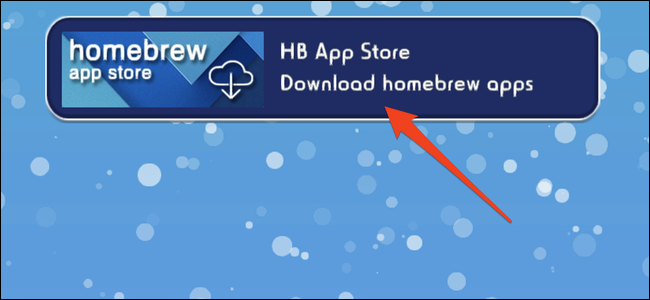
Найдите «Mocha CFW» и «WUP Installer G2X» в магазине приложений и установите их оба.

WUP Installer GX2 используется для установки каналов и приложений на главном экране вашего Wii U. Так как мы не можем сделать это без отключения подписи кода, нам нужно сначала загрузить Mocha CFW.
Вернитесь из магазина приложений для дома и загрузите Mocha CFW. Ваш Wii U должен перезагрузиться и показать заставку Mocha во время перезагрузки.
После того как вы запустите кастомную прошивку, самое время установить канал homebrew для более постоянного решения. Снова запустите браузер, откройте WUP Installer GX2, выберите «hbc» и нажмите «Установить».

Он спросит вас, нужно ли устанавливать его в систему NAND или USB, выберите «NAND». Это позволит установить канал доморощенного кофе из папки на SD-карте в системную память Wii U. Если произойдет сбой с «DSi Exception Exken произошло», перезагрузите консоль и повторите попытку.
Если это сработало, вы можете выйти из режима доморощенности и вернуться на домашний экран вашего Wii U. Вы должны увидеть новую иконку «Homebrew Launcher».
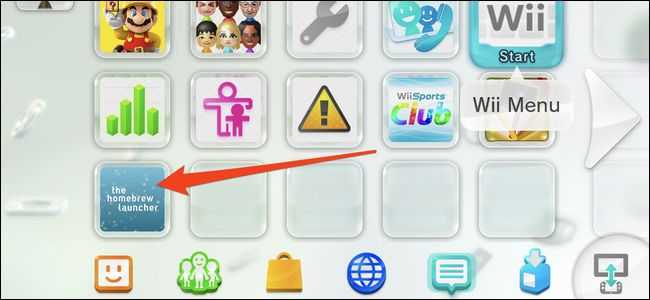
Теперь вы можете загружать и выгружать доморощенный пусковой механизм в любое время и устанавливать любые другие доморощенные приложения, которые вы хотели бы использовать. Помните, что канал «Homebrew Launcher» работает только при запуске Mocha CFW, поэтому, если вы выключите консоль, вам придется снова запустить браузер и перезагрузить Mocha.
GameCube
Еще одна попытка Nintendo угнаться за графическими изысками потерпела крах. GameCube поступила в продажу в 2001 году, но рынок уже был захвачен Xbox и PlayStation 2. Nintendo нужно было очень постараться вклиниться в обстановку того времени. Очевидно, не получилось — всего лишь 20 миллионов проданных экземпляров.
Тут вам снова и мощный процессор, и куча оперативной памяти, и даже выделенный графический чип от ATI, просто бери и пользуйся. Но Nintendo снова оказалась без поддержки сторонних компаний из-за своей панической боязни пиратства. Да, GameCube использовал диски, но то был специальный формат, разработанный совместно с Panasonic. DVD был шесть раз вместительнее, конкуренты в лице Sega Dreamcast, Sony PlayStation 2 и Microsoft Xbox в основном стоили дешевле, а инструментарий для разработки кому попало не выдавали. Это был не то, чтобы провал, но никаких инноваций GameCube предоставить не смог. Не считать же ручку для переноски инновацией?
Реакция публики и продажи[]
Хотя GameCube в основном получал положительные отзывы по поводу игр, была и критика в его адрес за «игрушечность» вида консоли и некоторые технические ограничения (например за проигрывание DVD и вывод цифрового звука).
По всему миру было продано почти 22 миллиона экземпляров консоли, однако она осталась далеко позади своего главного конкурента PlayStation 2, которая в свою очередь набрала почти 144 миллиона проданных консолей. GameCube закончила своё развитие позади Xbox, которая продалась 24 миллионами экземпляров перед закрытием и довольно дальше коротко жившей Dreamcast, которая продалась 10,6 миллионами экземпляров. GameCube не превзошла свою предшественницу Nintendo 64, которая продалась почти 33 миллионами экземпляров за свою жизнь.
В сентябре 2009 года GameCube заняла шестнадцатое место в списке лучших консолей всех времён, составленном IGN. Консоль осталась далеко позади соперников: PlayStation 2 стала третьей, Dreamcast восьмым, а Xbox одиннадцатым.
Подготовьте SD-карту
Вам нужно будет загрузить домашние файлы на Nintendo Wii U. Для этого вам понадобится устройство для чтения SD-карт. Если на вашем компьютере его нет, вы можете приобрести адаптер на Amazon менее чем за 10 долларов.
Есть два пути, которыми вы можете воспользоваться в процессе доморощения. Первый использует эксплойт браузера для запуска произвольного кода и загрузки доморощенного запуска. Оттуда вы можете установить специальный пакет прошивки под названием Mocha CFW, который удаляет подпись кода и позволяет вам установить канал homebrew в качестве приложения на Wii U. После этого вы можете без проблем входить и выходить из приложений homebrew.
Начальная настройка
Вам понадобится несколько файлов, независимо от того, какой путь вы выберете:
- Полезная нагрузка для выполнения при запуске эксплойта браузера
- Канал доморощенного запуска, который загружается полезной нагрузкой. Загрузите оба этих файла.
- Доморощенный магазин приложений, технически необязательный, но он позволит вам устанавливать будущие приложения исключительно с вашего Wii U.
Загрузите все файлы и поместите их в новую папку, например:
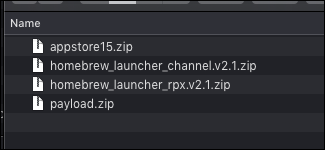
Разархивируйте их все, удалите файлы , и у вас должно получиться что-то похожее на это:
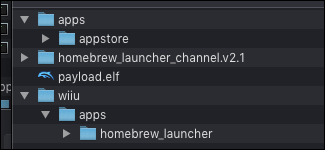
Далее перейдем к SD-карте. Вы должны убедиться, что он отформатирован как FAT32 с размером единицы размещения 32 768 (32 КБ). Также необходимо использовать раздел MBR, а не GPT. Кроме того, по какой-то причине вы не можете назвать SD-карту .
После того, как он отформатирован, вам нужно создать пару пустых папок, в которые можно поместить файлы homebrew. Вам нужно сделать и , которые должны выглядеть следующим образом:
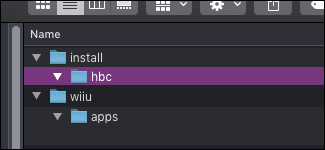
Папка используется для установки пользовательских каналов в меню Wii U, которое мы используем для канала homebrew. Папка используется для домашних приложений.
Перетащите папки и из ваших загрузок в папку . Перетащите в папку (а не в папку приложений внутри нее).
Откройте содержимое папки и выберите все из них. Перетащите все в папку .
Полученная файловая структура на вашей SD-карте должна выглядеть следующим образом:
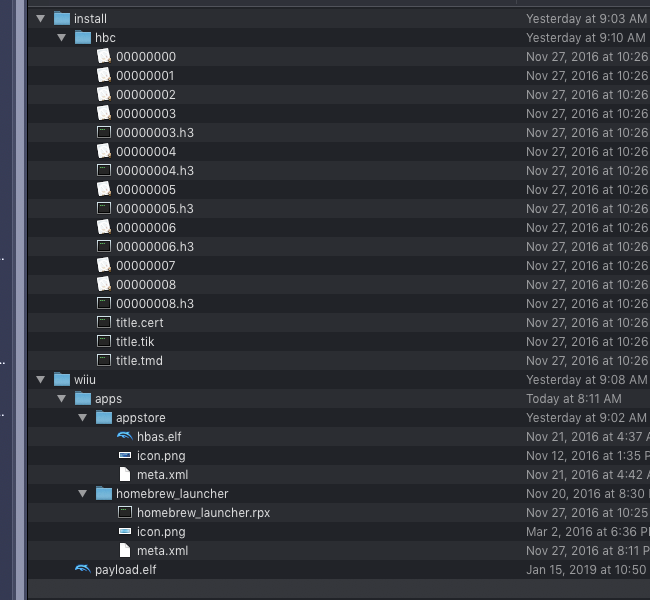
Если это совпадает, вам хорошо идти. Вы можете гораздо проще загружать все остальное на свой Wii U, как только загрузится доморощенный пусковой механизм.
Доступность [ править ]
Хотя на рынке присутствовали нелицензионные контроллеры GameCube сторонних производителей, их критиковали за то, что они, как правило, сделаны из продуктов более низкого качества, чем официальные контроллеры GameCube от Nintendo. Официальных контроллеров стало мало в розничных магазинах, так как возросший спрос на контроллер начался из-за обратной совместимости Wii с играми GameCube и того факта, что некоторые игры Wii поддерживают контроллер в качестве основного метода управления. В ответ на восстановление популярности Nintendo перезапустила контроллер GameCube. Эти перезапущенные модели контроллера оснащены кабелем длиной 3 м (9,8 фута), который длиннее кабеля оригинальных моделей на 2 м (6 футов 7 дюймов). В этих перезапущенных моделях также отсутствуют металлические скобы, вставленные в триггеры контроллера, которые помогают опускать триггеры,то, что есть в контроллерах GameCube 2001-2007 годов выпуска.
Продолжено производство платинового контроллера править
Nintendo of America продолжала продавать проводные платиновые контроллеры до начала 2012 года в Северной Америке, но с тех пор прекратила производство.
Контроллер Super Smash Bros. for Wii U Edition править
Super Smash Bros. контроллер издание было выпущено в 2014 году, в связи с выпуском Super Smash Bros. для Wii U . Контроллер имеет металлический серебристый логотип Super Smash Bros., окруженный пламенем, вместо логотипа GameCube. Во всем мире он выпускался в черном цвете, хотя белая версия была выпущена в Японии. Контроллер имеет кабель той же длины, что и переиздание 2008 года, а также не имеет металлических скоб, вставленных внутри триггеров (см. Выше). Наряду с выпуском контроллера Nintendo выпустила адаптер контроллера GameCube для Wii U. Адаптер поддерживает четыре контроллера GameCube, и поддерживаются все оригинальные пэды. Второй адаптер можно подключить к консоли, что позволяет до восьми игроков использовать контроллер GameCube. Адаптер официально совместим только с Super Smash Bros. for Wii U ; Игры Nintendo Switch также позволяют его использовать.
Контроллер Super Smash Bros. Ultimate Edition править
Во время E3 2018 Nintendo подтвердила, что перевыпустит черный контроллер GameCube для использования с Super Smash Bros.Ultimate для Nintendo Switch, поскольку игра официально поддерживает контроллер (хотя и только в режиме док-станции, хотя в настольную игру по-прежнему можно играть. режим через адаптер), как и его предшественники Wii и Wii U. Контроллер имеет кабель той же длины, что и в переизданиях 2008 и 2014 годов, а также не имеет металлических скоб, вставленных внутри триггеров (см. Выше). Переизданный контроллер был выпущен 2 ноября 2018 года и имеет упрощенный вариант дизайна эмблемы Super Smash Bros. В тот же день Nintendo также повторно выпустила официальный адаптер USB-контроллера GameCube с тисненым логотипом Nintendo.брендинг в отличие от первого издания с логотипом Wii U. Адаптер Wii U, выпущенный в 2014 году, также работает на Switch.
Использовать на последующих консолях [ править ]
Контроллер GameCube, подключенный к Wii
Благодаря способности Wii использовать вход контроллера GameCube, на Wii можно использовать все официальные контроллеры GameCube. Программное обеспечение GameCube, в которое можно играть на Wii, требует использования контроллера GameCube. Программное обеспечение Wii можно запрограммировать для полноценного использования контроллеров GameCube. Почти все игры для виртуальных консолей и некоторые игры для Wii и WiiWare были разработаны для поддержки контроллеров GameCube в качестве входных данных. Однако в некоторых более поздних моделях Wii, таких как Wii Family Edition и Wii Mini, отсутствует поддержка программного обеспечения и аксессуаров GameCube.
Хотя в следующей консоли, Wii U , отсутствует совместимость с программным и аппаратным обеспечением GameCube, Nintendo объявила, что будет выпущен официальный адаптер, позволяющий использовать до четырех контроллеров GameCube на Wii U через USB . Хотя в первоначальном списке продуктов говорилось, что он будет совместим с любой игрой Wii U, поддерживающей контроллер Wii U Pro , Nintendo внесла исправления в список, указав, что адаптер может использоваться только с Super Smash Bros. for Wii U и не будет совместим с другим программным обеспечением Wii U или Wii. Адаптер был выпущен вместе с игрой в ноябре 2014 года как отдельно, так и в составе пакета с игрой. Поддержка адаптера на Nintendo Switch была представлена в обновлении прошивки 4.0; В отличие от Wii U, он поддерживается любой игрой, хотя Switch распознает их как контроллеры Pro, и функциональность может быть нарушена, если в игре используются кнопки, которых нет на контроллере GameCube. Сам коммутатор технически способен поддерживать контроллер GameCube в пристыкованном режиме (в него также можно играть в настольном режиме через многопортовую USB-подставку HORI). Super Smash Bros.Ultimate — единственная игра Switch, которая распознает их как контроллер GameCube в игре. В обновлении версии 1.1.0 для Super Mario 3D All-Stars добавлена поддержка контроллера GameCube дляSuper Mario Sunshine в оригинальной схеме управления.
Репликации править
Серия PDP «Wired Fight Pad», имитирующая дизайн и компоновку контроллера GameCube.
Производитель аксессуаров Performance Designed Products (PDP) начал выпуск линейки официально лицензированных контроллеров Wired Fight Pad для Wii и Wii U в 2014 году с цветовыми схемами, основанными на различных персонажах Nintendo. Они основаны на дизайне и компоновке контроллера GameCube, но подключаются через порт расширения Wii Remote и действуют идентично Classic Controller Pro (таким образом поддерживая любые игры Wii и Wii U, которые поддерживают Classic Controller Pro, но не игры GameCube. ). Чтобы обеспечить равенство с Classic Controller Pro, эти контроллеры оснащены двойными плечевыми кнопками, а также стандартными кнопками «+», «-» и «Home» на контроллерах Wii. Меньший C-стик также заменен более стандартным аналоговым джойстиком. Хори выпустил аналогичную линейку продуктов, известную как «Battle Pad».
В преддверии Super Smash Bros.Ultimate и Hori, и PDP представили аналогичные копии геймпадов USB для Nintendo Switch, причем обе имеют официальную лицензию. Как и их аналоги для Wii U, они сохраняют дизайн, аналогичный стандартным контроллерам GameCube, но обновлены, чтобы включить двойные плечевые кнопки и кнопки системы переключения.
PowerA выпустила контроллер Nintendo Switch Pro с компоновкой контроллера GameCube, но с дополнительными входами, стандартными для контроллеров Switch, что позволяет использовать его во всех играх Switch. Этот контроллер был официально лицензирован Nintendo и доступен как в проводном, так и в беспроводном режиме.
Установите Homebrew Channel на свой Wii или Wii U
Чтобы установить Nintendont на Wii U или Wii, сначала необходимо установить Homebrew Channel.
Есть несколько разных способов сделать это, но лучше придерживаться самых последних вариантов. С годами этот процесс стал проще — чем меньше времени вы тратите на взлом Nintendo, тем больше времени у вас будет на игры.
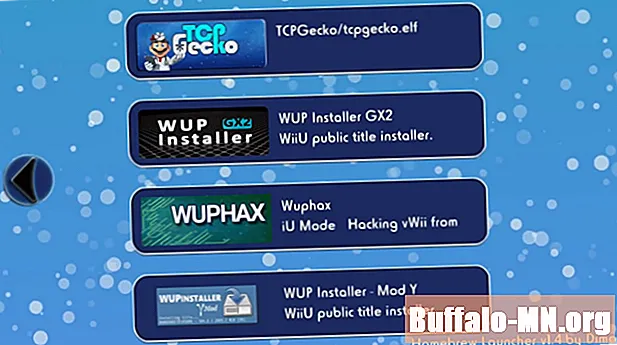
Важно помнить, что Nintendont не требует никаких дополнительных USB-загрузчиков, версий CIOS или других настроек. Вам просто нужно привести консоль в состояние, в котором был установлен Homebrew Channel
Независимо от того, какая у вас консоль, вам нужно скачать несколько файлов и положить их на обычную SD-карту. Это не должно быть SDHC или SDXC и в большинстве случаев должно быть меньше 8 ГБ. После того, как вы установили Homebrew Channel, вы можете использовать с вашей консолью большие SD-карты и даже USB-накопители.
Если у вас уже установлен Homebrew Channel, вы можете пропустить этот шаг. Посмотрите другие наши статьи, чтобы узнать, как установить Homebrew на Nintendo Wii и Nintendo Wii U.
- Установка Homebrew Channel на Nintendo Wii Как установить Homebrew на Nintendo Wii с помощью LetterBomb Установка Homebrew на Nintendo Wii может раскрыть весь его потенциал. Вот как это сделать, используя LetterBomb. Читать далее
- Взломайте Nintendo Wii U, установив канал Homebrew. Как сделать ваш Wii U снова полезным с Homebrew Собирается ли пыль из вашего Nintendo Wii U? Используйте эксплойт Haxchi для установки Homebrew Channel на Nintendo Wii U! Читать далее
Привлекательность во всём
Nintendo позиционировала Wii так, что её захотели купить все — и дети, и подростки, и взрослые, и даже пожилые люди. Устройство стоило дешевле конкурентов — на старте в США за него просили 250 долларов, тогда как Xbox 360 стоила 300 долларов, а PS3 — целых 500 долларов. В 2009 году большая N снизила стоимость Wii до 200 долларов, что позволило компании в очередной раз поднять и без того хорошие продажи платформы и игр для неё.
Nintendo сделала всё возможное, чтобы у владельцев Wii был широкий выбор проектов всех жанров. На консоли вышло несколько игр для вечеринок: Wii Sports, Mario Kart, Mario Party и другие проекты, которые предлагали семьям и весёлым компаниям совместные развлечения перед экраном.
Трейлер Wii Sports
Wii Sports вообще стала блокбастером, разошедшимся по миру почти 80-миллионным тиражом. Но тут нужно учитывать одну деталь: в Европе и Америке этот сборник из нескольких спортивных дисциплин клали в коробки вместе с консолью. Да и полноценной видеоигрой Sports можно назвать с большой натяжкой.
Nintendo 64
Не самая успешная консоль Nintendo, но, по нашему мнению, сама инновационная. В продажу она поступила в 1996 году и представила миру аналоговый стик и вибрацию, которые позже стали стандартном во всех геймпадах. Но Nintendo совершила одну очень большую ошибку, чем обрекла Nintendo 64 плестись в хвосте за Sony PlayStation и Sega Saturn.
У консоли была серьезная начинка: процессор NEC VR4300 на частоте 93.75 Мгц, четыре мегабайта оперативной памяти и отдельный процессор для обработки графики SGI Reality. Все бы хорошо, но испугавшись пиратов, Nintendo снова решила использовать картриджи и отпугнула львиную долю сторонних разработчиков, включая Square Enix. Мало того, что они вмещали намного меньше информации, так еще и стоили дороже, в результате чего цены некоторых игр уже тогда доходили до 70 долларов. Ну и зачем, если была PlayStation?..
Установка игр от Gameсube
Что понадобится
- vWii режим должен быть взломан. Если вы не делали этого, перейдите на соответствующую страницу гайда. Если вы купили приставку у меня (в VK или на OLX), то vWii режим уже взломан.
- Nintendont.zip
- DIOS MIOS Toolbox 2.11
Часть I — Подготовительные работы
- Выключите консоль
- Вставьте SD-карту в компьютер
- Скопируйте содержимое Nintendont в папку на вашей SD-карты
- Вставьте SD-карту обратно в консоль
- Включите консоль
Часть II — Установка Gamecube-игр на носитель
vWii игры запускаются через загрузчик Nintendont, который использует встроенный в Wii эмулятор Gamecube и позволяет использовать сторонние контроллеры вместо джойстиков от GC. По-умолчанию поддерживаются следующие джойстики:
- В беспроводном режиме: Wii U Pro Controller, Wii Classic Controller / Pro
- В проводном режиме, по USB: DualShock 3, DualShock 4 и некоторые другие
Gamecube игры можно устанавливать на USB-носитель, либо на SD-карту. Выбранный носитель должен быть отформатирован в FAT32.
Установка игр на носитель производится через программу DIOS MIOS Toolbox. Образы Gamecube-игр должны быть в формате , или
- Вставьте в компьютер носитель, на который будет установлена Gamecube-игра.
- Создайте на носителе папку
- Распакуйте в удобное для вас место
- Запустите
- В верхнем поле открывшейся программы выберите образ вашей игры
- В нижнем поле выберите носитель, на который будет установлена игра, перейдите в папку “games” и нажмите “OK”
- В правой части окна программы отметьте пункты “Auto” и “Optimised”
- Нажмите “Install
Если игра на нескольких дисках, повторите все то же самое для следующего диска
” и дождитесь окончания установки
- Вставьте носитель в приставку
- USB-носитель вставьте в верхний порт Wii U, если смотреть на нее горизонтально
- SD-карту вставьте в SD-слот приставки
Часть III — Настройка USB Loader GX и Nintendont
- Запустите vWii-режим
- Запустите USB Loader GX
- Перейдите в его настройки (иконка с шестерёнками в нижнем левом углу)
- Перейдите в меню “Loader Settings” и в нем найдите раздел “GameCube Settings”, в пункте “Gamecube Mode”, выставите “Nintendont”.
- Пролистайте вниз к разделу “Nintendont”
- Найдите строку “Memory Card Emulation” и выставьте ее в значение “Individual”
- Найдите строку “Memory Card Block Size” и выставьте ее в значение “251”
- Найдите строку “USB-HID Controller” и выставьте ее в значение “ON”, если вы хотите использовать контроллеры НЕ от Nintendo Wii / Wii U
- Нажмите “Back” и еще раз “Back” для выхода в главное меню программы
Так же в настройках USB Loader GX можно выставить поддержку широкоформатного изображения для GameCube; прописать пути, где будут находиться GameCube игры на USB носителе и/или SD карте а так же многое другое.
Игры для Gamecube будут отображаться там же, где и игры для Wii.
Часть IV — Запуск Gamecube-игр
- Оставьте в USB-слоте приставки только
Если вы планируете запускать Gamecube-игры с SD-карты, можете оставить все USB-носители
USB-носитель на который установлена игра от Gamecube
- Запустите установленную игру от Gamecube
- Нажмите “Start”
- Запустится загрузчик Nintendont
- При первом запуске игры Nintendont создаст карту памяти для нее
- Если при выборе “USB” выскакивает ошибка, убедитесь, что в USB-порте приставки вставлен только тот носитель, на котором содержатся Gamecube-игры
- Если игра не реагирует на контроллер, попробуйте его переподключить
- Для выхода из игры одновременно нажмите + + +
Если игра на нескольких дисках, Nintendont автоматически сменит диск в нужный момент.
За подробной инструкцией обратитесь к (англ.) программы на gbatemp.
Игры в дельфине
Чтобы сыграть в игру в эмуляторе Dolphin, нажмите кнопку файла. Отсюда поместите игру GameCube (или Wii) в дисковод и нажмите «Открыть DVD». В качестве альтернативы найдите файл ПЗУ ISO / WBFS на своем ПК с Linux.
После нажатия кнопки «Открыть» Dolphin должен немедленно запустить игру. Если этого не произошло, вернитесь в эмулятор и нажмите «Играть», чтобы начать.
Для быстрого доступа к вашему каталогу ROM дважды щелкните «Dolphin не может найти ни один GameCube / Wii ISO или WAD. Дважды щелкните здесь, чтобы установить каталог с играми… », чтобы установить каталог, из которого Dolphin будет загружать ПЗУ.
Настройка графики

Для большинства случаев использования настройки Dolphin по умолчанию довольно надежны и не нуждаются в настройке. Тем не менее, если причина, по которой вы выполняете эмуляцию, заключается в улучшении игровой графики для GameCube и Wii, вы можете изменить настройки. Чтобы перейти к настройкам, нажмите «Графика» в главном меню эмуляции.
При нажатии этой кнопки открывается «Конфигурация графики Dolphin OpenGL». Не стесняйтесь пройти через эти настройки и настроить графику по своему вкусу
Обратите внимание, что каждый компьютер отличается, и в результате настройки графики, которые работают для вас, могут не подходить для других
Хотите изменить полноэкранное разрешение и соотношение сторон? На вкладке «Общие» найдите раскрывающиеся меню рядом с «Полноэкранное разрешение» и «Соотношение сторон».
Как правило, вам следует изменять графические настройки, только если вы знаете, что они делают. Например, чтобы остановить разрыв экрана в играх в Dolphin, вы можете включить «Vsync».
Хотите конфетку? Перейдите на вкладку «Улучшения». В этой области вы сможете легко изменить множество расширенных функций обработки графики, таких как внутреннее разрешение, сглаживание, анизотропная фильтрация и даже эффекты постобработки.
Настройка контроллеров
Эмулятор Dolphin имеет довольно хорошие настройки контроллера. Чтобы настроить геймпад (ы), перейдите в главное меню эмуляции. Отсюда выберите «Контроллеры». Подключите контроллер. Затем нажмите «настроить» рядом с любым из 4 портов. Затем нажмите «настроить».
Примечание: вы должны настроить контроллер как для GameCube, так и для Wii.
При нажатии кнопки настройки открывается инструмент пользовательского интерфейса конфигурации контроллера. Найдите раскрывающееся меню «устройство» и щелкните по нему. В меню выберите свой геймпад.
После выбора правильного устройства вернитесь к сопоставителю контроллера. По очереди нажимайте кнопки карты рядом с соответствующей буквой, чтобы назначить клавиши каждой кнопке геймпада.
Подключение Wiimotes
Необходимо подключить Wiimote к Dolphin? Убедитесь, что у вас включен Bluetooth. Затем включите Wiimote и перейдите в главное меню Dolphin. Выберите инструменты, затем «подключите Wiimotes», чтобы выполнить процесс сопряжения.
Заключение.
Является ли Nintendo Wii стоящей покупкой? Всё зависит от того, что вы ждете от приставки. Если вам нужен мультимедийный центр нового поколения с ослепляющей графикой и монстроидальным процессором и видеокартой, то смело выбирайте Sony PlayStation 3 или Microsoft Xbox 360, так как Nintendo Wii вас разочарует. Но по большому счету ведь в этой сфере Nintendo никогда и не была конкурентом для Sony и Microsoft. Wii сосредоточена на получении удовольствия от игры, оставляя борьбу технологий для других. Уникальное управление Wii, возможности игры онлайн, а так же полная совместимость со всеми предыдущими продуктами компании — вот козыри консоли. И есть ещё одно неоспоримое преимущество – цена. Nintendo Wii стоит около 250 долларов, в то время как конкуренты вдвое дороже. И на самом деле только время покажет, что выберут покупатели. Последнее слово как всегда за Вами!
Плюсы: революционное управление, встроенный Wi-Fi для игры онлайн, поддержка игр от всех предыдущих приставок, слот для карт формата SD, бесплатно прилагаемый комплект игр Wii Sports, низкая цена, потрясающий геймплей.
Минусы: джойстик работает от батарей, ни аккумуляторов, ни зарядки в комплекте нет, недостаточно передовая графика и звук по сравнению с Sony PlayStation 3 и Microsoft Xbox 360, не проигрывает музыкальные Audio-CD и видео DVD диски.














![[nsw] nintendo gamecube [eng/rus] - #switch - nintendo - скачать игру - #torfiles - торрент файлы](http://navikur.ru/wp-content/uploads/4/c/b/4cbe95f1907f21e918d493879024459c.jpeg)



















